デジタルカメラを使っていると必ず問題になるのが膨大なファイル数となる画像ファイルの整理。被写体別や撮影目的別などのジャンルで整理する画像管理ソフトもあるが、ヒサゴの「デジカメ どう?ラク!」はカレンダー、すなわちExifの撮影日で画像を管理するという、一風変わった機能を持つ“登録型”の画像管理ソフトだ。
撮影日単位で絵日記のように管理する「カレンダーツリー」
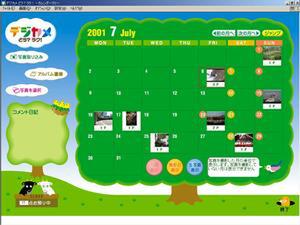 |
|---|
| 本製品最大の特徴「カレンダーツリー」。サムネイルを撮影日ごとにまとめ、時系列で管理することが可能だ。日頃からデジタルカメラを持ち歩いている人なら、数年分の画像ファイルを回顧録のように辿って見てみるのもおもしろい使用方法かもしれない |
本製品の最大の特徴である「カレンダーツリー」は、取り込んだ画像のサムネイルを、Exifの撮影日情報を基にカレンダの日付に自動振り分け(同一の日付に複数枚の画像が振り分けられた場合には、一番最後に取り込んだ画像を表示)して管理するというもの。デジタルカメラやTWAIN対応機器、CD-ROM、メモリカードの一括取り込み、フォルダやファイルを指定しての取り込みが可能で、月間単位/一日単位/登録画像一覧の3つの表示モードを自由に切り替えてサムネイルを閲覧できる。
対応する一括変更機能は、画像形式の一括変換のみで、ファイル名の一括修正などはできない。また、この一括変換を行うには、カレンダーツリーから「写真の選択」で変換したいファイルを選択→「アトリエ」を起動して「写真の書き出し」を実行、という手順が必要で、少々操作が複雑なのは気になった。なお、本機能は、日記的に日付単位で画像鑑賞したり、またカレンダーツリー上から気に入った画像をピックアップしてオリジナルのアルバム作成を行うこともでき、ファミリーユースには子供の成長記録を作る際などに役立ちそうだ。
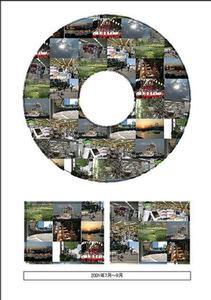 |
|---|
| 標準で用意されているラベル用紙テンプレートのプレビュー画面(写真はCD-R用ラベル)。このように、ラベル全体にサムネイルが敷き詰められる形になる。対応ラベルは、ヒサゴCJ2843S/サンワサプライLB-CDRJP6/ナナクリエイトSCJR-1(CD-R用)、ヒサゴCJ2884S/サンワサプライLB-H35JP(3.5インチFD/MOラベル用)など。 |
本製品はMOやCD-R/RWなどリムーバブルメディアに書き出した画像ファイルを管理するための機能も備えている。具体的にはサムネイルのみHDDに保存しておき、実ファイルはリムーバブルメディアに保存することで、画像を参照したい場合のみ元ファイルを別途リムーバブルメディアから読み込むというもの(ただしCD-R/RWライティング機能はなく、別途ライティングソフトが必要)。書き出しファイルがリムーバブルメディア1枚に収まらなかった場合には、ユーザーが各メディアに記録されている画像ファイルを把握しておく必要はあるものの(ソフト側でボリュームラベルを識別する機能はない)、標準搭載のラベル印刷機能を使えば、書き出した画像のサムネイルを、ラベル一面に敷き詰めて(CD-R/RWラベルの場合、外周付近の画像を除外すると実質約35枚程度)印刷できるので、この機能を有効に活用したい。
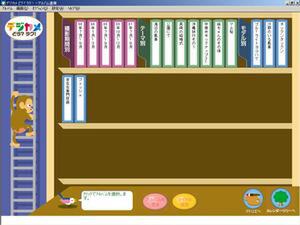 |
|---|
| アルバム書庫は本棚を模したデザイン。ユーザーが任意にアルバムを分類できるカテゴリは「テーマ別」「モデル別」の2つで、左上の「撮影期間別」カテゴリは、アルバム書庫が自動作成した撮影期間別アルバムが収まる専用のカテゴリとなっている。 |
本製品での基本的なアルバム作成手順は、まずカレンダーツリーで取り込んで、アトリエ機能から保存する形となる。具体的な手順は作成方法によって微妙に異なり、
- 新たに画像を取り込んで作成する場合:カレンダーツリー画面左側の「写真取り込み」アイコンをクリックし、画像を取り込んだ後、「アトリエ」機能(詳細については後述)を起動して、アルバムファイルを保存。
- 登録済みの画像を選択して作成する場合:カレンダーツリー画面左の「写真を選択」アイコンをクリックして選択モードに切り替え、好みの画像を選択した後、アトリエ機能を起動してアルバムを保存。
――という2種類がある。手順を見てわかるように、アルバムを作成する際は必ずアトリエ機能上から保存する必要がある。この点はカレンダーツリーからも新規作成可能にするなどの、操作性の配慮がほしいところだ。
本棚をモチーフとしたデザインの「アルバム書庫」は、これらのアルバムを管理・閲覧する機能。アルバム作成時に「テーマ別」と「モデル別」、いずれかのカテゴリを指定して保存することで、作成したアルバムを分類管理できるほか、登録されたすべての画像を1~3月、4~6月といった具合に3カ月分ずつまとめて「撮影期間別アルバム」として「撮影期間別」カテゴリに自動保存/管理する機能も搭載しており、使い勝手を重視していることが伺える。ただ、カテゴリを「テーマ別」「モデル別」以外の名称に変更したり、新規追加することができないため、「友人」「家族」「仕事」といったように、アルバムを細かくカテゴライズして整理したい人にとっては、この点は少々物足りないかもしれない。
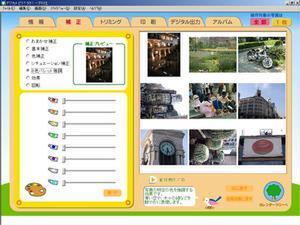 |
|---|
| 画像の加工編集/印刷/HTML形式の出力/登録画像を基にしたスクリーンセーバの作成などが行える「アトリエ」機能。機能がわかり易い大きくなアイコンで、直感的に扱える操作性は嬉しいが、赤目除去機能がないことはちょっと残念。 |
画像の加工編集/印刷/各種デジタル出力(HTMLファイルの書き出し、登録画像を基にしたスクリーンセーバ作成など)を行う「アトリエ」機能の中には、「明るく」「ノイズ除去」「シャープに」「鮮やかに」などの補正項目をチェックするだけで画像を自動修正してくれる「おまかせ補正」が用意されている。さらに、「明るさ」「シャープネス」「ノイズ除去」や「色相補正」「画像の回転」「トリミング」などの基本的なフォトレタッチも行える。
パラメータの調整幅は補正の種類によって異なるが、最も幅が少ない「明るく」「シャープネス」でも20段階と細かい調整が可能となっており、「露出が足りない」「フォーカスが甘い」といったありがちな“撮り損じ画像”を若干改善する程度なら十分だろう。扱いやすい大きめのアイコンおよび機能切り替えタブといった初心者への配慮がなされている点も好印象だ。ただ、一般的な補正機能のひとつ「赤目除去」機能が搭載されていないのは残念だ。















































